Alegeți o fotografie pe iPhone. Orice fotografie. Îmi poți spune unde și când ai luat-o? Desigur - este ușor. Dar îmi puteți spune viteza de expunere a acelei fotografii? Ce zici de înălțimea ta când ai luat-o? Îmi puteți arăta o histogramă a expunerii fotografiei? Daca ai Icon Factory’s Exify instalat, atunci răspunsul este „Da”. Puteți accesa toate aceste informații și multe altele, cu câteva atingeri.
Examinarea EXIF cu Exify

Foto: Charlie Sorrel / Cult of Mac
Excelentul Exify al Iconfactory este o aplicație care dezvăluie informațiile EXIF (format de fișier imagine schimbabil) stocate în fiecare fotografie pe care o faceți. Dacă tot ce trebuie să știți este data și locația unei fotografii, o puteți vedea chiar deasupra imaginii în aplicația Poze de pe iDevice. Dar dacă trebuie să cunoașteți orice alte informații, veți avea nevoie de un instrument terță parte.
Exify este cel mai bun pe care l-am folosit până acum și am încercat multe. Nu numai că arată mai bine decât majoritatea, cu o interfață dulce și întunecată, dar ar putea fi și cel mai puternic exemplu de aplicații EXIF. Asta pentru că Exify nu vă arată doar informațiile de care aveți nevoie - vă permite, de asemenea, să interacționați cu aceste informații. De exemplu, puteți porni o cruce pentru a merge peste imagine și pentru a afla valoarea RGB a oricărei culori din imagine.
Iată ecranul de bază, primul care apare după ce convocați Exify în aplicația Fotografii (mai multe despre cum să faceți asta într-o secundă).

Foto: Charlie Sorrel / Cult of Mac
Ceea ce vedeți mai întâi sunt esențiale. Puteți vedea unde s-a focalizat camera iPhone, puteți obține informații despre dimensiunea imaginii (în megapixeli, megabyți și pixeli) și puteți citi informații despre expunere și multe altele. Glisați spre stânga și veți intra în datele detaliate, cu histograme RGB și tabelele a tot ceea ce înregistrați camera dvs. iPhone, în plus față de imagine, pentru fiecare fotografie pe care o face. Iată o histogramă, de exemplu, inclusă mai ales pentru că arată foarte bine:

Foto: Charlie Sorrel / Cult of Mac
Nu doar fotografiile iPhone
Acest lucru este destul de interesant atunci când folosești un iPhone pentru a fotografia toate fotografiile, dar dacă folosești alte camere, atunci informațiile sunt și mai bune. Toate camerele înregistrează date EXIF împreună cu fotografiile lor, iar unele dintre ele sunt fascinante. Puteți vedea dacă a declanșat un bliț sau în ce mod se afla camera în acel moment sau ce obiectiv a fost înșurubat la cameră.
Ceea ce nu puteți face în Exify - chiar și în aplicația însăși - este să sortați și să căutați pe baza acestor criterii. De exemplu, nu puteți găsi toate fotografiile făcute cu un bliț sau toate imaginile făcute cu un teleobiectiv și, de asemenea, de la înălțimea unui acoperiș al clădirii (ideal pentru a găsi acele fotografii pe care le-ați făcut). Poate că există o altă aplicație care să facă astfel de căutări inteligente pe iOS, dar nu am găsit-o încă (pe un Mac, Spotlight face toate acestea).
Cum se folosește extensia Exify Photos
Folosirea Exify este ușor. În timp ce puteți utiliza aplicația independentă, găsiți fotografii este dificil, deoarece acestea sunt doar aranjate într-o grilă, după data realizării (puteți alege, de asemenea, să vedeți doar preferatele dvs.).
Atunci, cel mai bun mod este să găsești o imagine în aplicația Fotografii, apoi să atingi împărtășește săgeata și alegeți puținul Afișați informații despre imagine pictogramă care apare în rândul pictogramelor alb-negru. Asta e. Exify se va deschide în interiorul fotografiilor și vă va arăta mărfurile. Merge apucă-l acum și instalați dacă pentru când aveți nevoie de el în viitor. Vă va costa 2 USD.
Caracteristică bonus: lupa de mărire
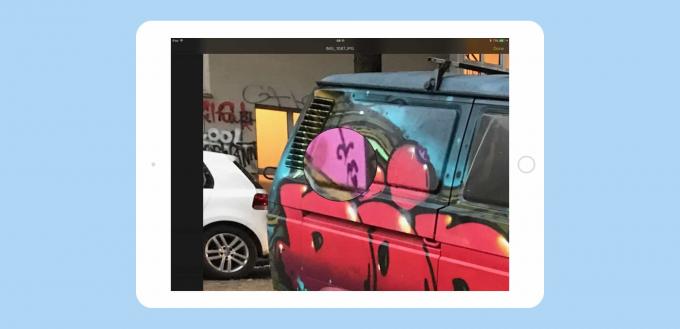
Foto: Charlie Sorrel / Cult of Mac
Când instalați Exify, acesta adaugă o altă pictogramă la rândul de opțiuni din ecranul de partajare a fotografiilor: Măriți imaginea. Atingeți acest lucru și nu numai că puteți mări mai departe imaginea decât puteți vedea în vizualizarea normală a fotografiei, dar puteți muta și o lupă în jurul ecranului pentru a mări până la 4x mai departe. Este o modalitate excelentă de a examina o imagine la (aproape) nivelul individual al pixelilor. Cel puțin este mai util decât zoomul limitat disponibil standard.
O mulțime de aplicații de editare a imaginilor au adăugat suport pentru extensiile Foto atunci când au fost lansate extensiile, dar s-au dovedit a funcționa mai bine ca aplicații independente. Utilitățile rapide cu servire simplă, cum ar fi Exify, sunt perfecte ca extensii, deoarece sunt disponibile chiar și în biblioteca dvs. de fotografii acolo unde aveți nevoie de ele.
